2019年07月18日更新
【iPad】電卓アプリがない!瞬時に計算する方法を紹介!
iPadに電卓アプリを入れずに瞬時に計算をする方法を知っていますか。本記事では、電卓アプリを使わずにiPadで計算する方法を紹介しています。電卓アプリ代わりにSpotlightを使用する際の注意点も紹介しているので、ぜひ参考にしてください。

目次
【iPad】電卓アプリがない理由とは
iPadに電卓アプリがない理由を知っていますか。iPadに電卓アプリがないということで、本記事ではiPadで瞬時に計算する方法を紹介します。それではまず以下で、iPadに電卓アプリがない理由を解説していきましょう。
開発の優先度が低すぎるため純正の電卓アプリが搭載されなかった
iPadに電卓アプリがない理由は、開発の優先度が低すぎるからです。開発の優先度が低かったので、純正の電卓アプリが搭載されなかったそうです。
 【iPad】コントロールセンターのカスタマイズ方法!
【iPad】コントロールセンターのカスタマイズ方法!【iPad】電卓アプリを入れずに瞬時に計算をする方法
続いて、iPadに電卓アプリを入れずに瞬時に計算をする方法を紹介します。Spotlightを使用する方法と計算手順について見ていきましょう。
Spotlightを使用
iPadに電卓アプリを入れずに瞬時に計算をするには、Spotlightを使用することをおすすめします。
計算手順
計算手順では以下の3つの手順を踏んでください。
・ホーム画面の好きな場所で下にスワイプ
・Spotlight(検索バー)が表示される
・計算式を入力する
ホーム画面の好きな場所で下にスワイプ
iPadに電卓アプリを入れずに瞬時に計算をするにはまずは、ホーム画面の好きな場所で下にスワイプしてください。
Spotlight(検索バー)が表示される
ホーム画面の好きな場所で下にスワイプしたら、Spotlight(検索バー)が表示されます。
計算式を入力する
Spotlight(検索バー)が表示されたら、計算式を入力しましょう。以上の手順でiPadに電卓アプリを入れずに瞬時に計算できます。
電卓アプリを入れたい場合
電卓アプリを入れたい場合におすすめするアプリは、「計算機+ 式が見える電卓」というアプリです。。このアプリは、入力した計算の式が表示されるメリットがあります。
Googleでも計算できます。
 【2019年】iPadの選び方!おすすめのモデルはどれ?
【2019年】iPadの選び方!おすすめのモデルはどれ?【iPad】電卓アプリ代わりにSpotlightを使用する際のメリット
iPadで電卓アプリの代わりにSpotlightを使用する際のメリットは、電卓にできない難しい計算ができることです。
電卓にできない計算が可能
電卓にできない計算では、摂氏100度(°C)が華氏で何度(°F)であるか計算してくれます。
 【iPhone/iPad】iOS12にアップデートできないときの対処法!
【iPhone/iPad】iOS12にアップデートできないときの対処法!【iPad】電卓アプリ代わりにSpotlightを使用する際の注意点
iPadで電卓アプリの代わりにSpotlightを使用する際の注意点は以下の2つです。
・フリック入力の設定が必要
・iOS11以前の場合
フリック入力の設定が必要
1つ目のiPadで電卓アプリの代わりにSpotlightを使用する際の注意点は、「フリック入力の設定が必要」であることです。
フリック入力が設定されていない場合の使用法
フリック入力が設定されていない場合には、設定から「一般」を選択して「キーボード」から「フリックのみ」を選択することで、フリック入力の設定ができます。
iOS11以前の場合
2つ目のiPadで電卓アプリの代わりにSpotlightを使用する際の注意点は、「iOS11以前の場合」です。
キーボードの切り替えが必要
iOS11以前の場合には、キーボードの切り替えが必要なので忘れずに、キーボードの切り替えをしてください。
まとめ
今回の記事では、【iPad】電卓アプリがない!瞬時に計算する方法を紹介!というテーマで執筆しました。iPadで電卓アプリを入れずに瞬時に計算をする方法では、Spotlightに計算式を入力する方法を紹介しています。
iPadのホーム画面の好きな場所で下にスワイプしてから、検索バーに計算式を入力するだけなので、とても簡単ですよね。
また、iPadで電卓アプリの代わりにSpotlightを使用する際のメリットや、iPadで電卓アプリの代わりにSpotlightを使用する際の注意点も解説したので、ぜひ参考にして見てください。
合わせて読みたい!iPadに関する記事一覧
 「iPad Air(2019)」と「iPad Pro11」を比較!違いは?
「iPad Air(2019)」と「iPad Pro11」を比較!違いは?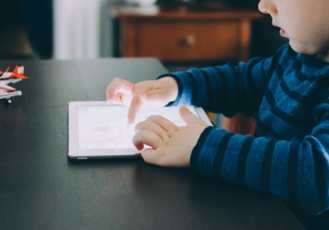 iPad(2018/無印)の大きさ・画面サイズ・重さのまとめ!
iPad(2018/無印)の大きさ・画面サイズ・重さのまとめ! 電子書籍を読むならiPad!おすすめアプリを紹介!
電子書籍を読むならiPad!おすすめアプリを紹介!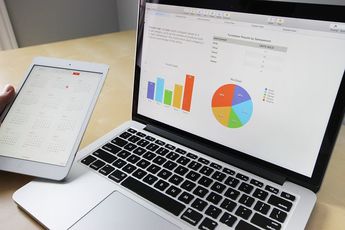 iPad mini 5(2019)とiPad mini 4を比較!違いも解説!
iPad mini 5(2019)とiPad mini 4を比較!違いも解説!













